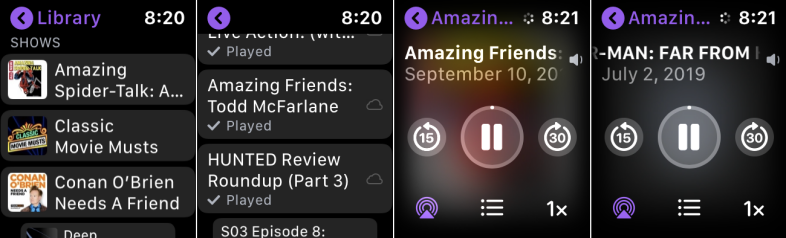Cum să utilizați aplicația Apple Podcasts pe Apple Watch
Publicat: 2022-01-29S-ar putea să vă bucure să ascultați podcasturi pe iPhone, dar să vă trageți telefonul la sală sau în timpul unui jogging poate fi o bătaie de cap. În schimb, puteți accesa podcasturile preferate de pe un Apple Watch.
În 2018, watchOS 5 a adăugat acces la aplicația dedicată Podcasturi a Apple. Cei cu un Apple Watch compatibil LTE puteau asculta podcasturi doar cu o pereche de căști Bluetooth; nu este nevoie de o rețea Wi-Fi din apropiere.
Odată cu debutul watchOS 6, aplicația Podcasturi are câteva trucuri noi în mânecă. Prin ceasul dvs., puteți asculta posturi personalizate pe care le creați pe telefon și puteți transmite în flux anumite episoade de podcasturi pe ceas, astfel încât să nu vă limitați doar la cele mai recente episoade sau doar la episoadele pe care le-ați descărcat pe ceas.
Să vedem cum pot iubitorii de podcast să acceseze aplicația Podcasturi a Apple Watch în watchOS 6.
Descărcați watchOS 6
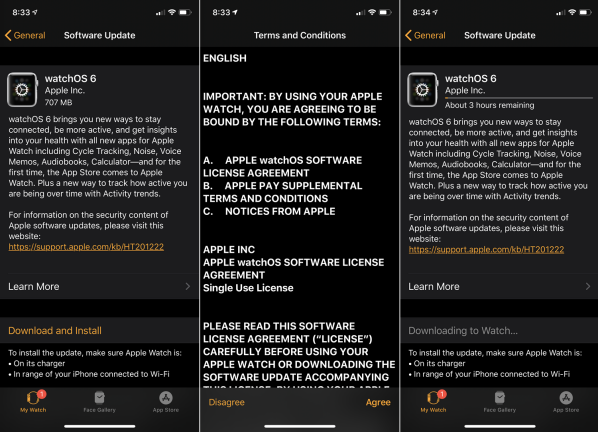
Conectați-vă Apple Watch
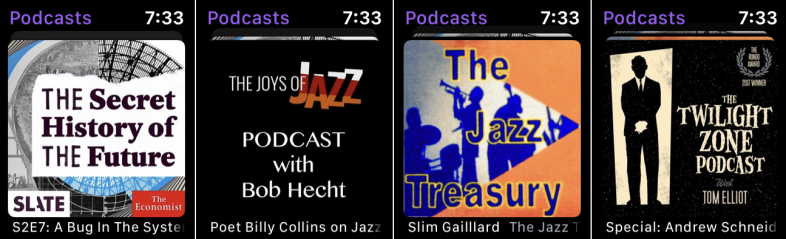
Înainte de a face ceva cu ceasul, poate doriți mai întâi să organizați podcasturile existente și să vă gestionați abonamentele de pe iPhone, iPad sau iTunes pe computer. Apoi conectați Apple Watch-ul la căștile sau difuzoarele Bluetooth, astfel încât să puteți asculta un podcast.
Porniți aplicația Podcasturi și ecranul inițial indică ultimul episod de podcast pe care l-ați accesat. Glisați în jos pe ecran pentru a vedea fiecare dintre podcasturile abonate.
Navigați într-un podcast pe Apple Watch
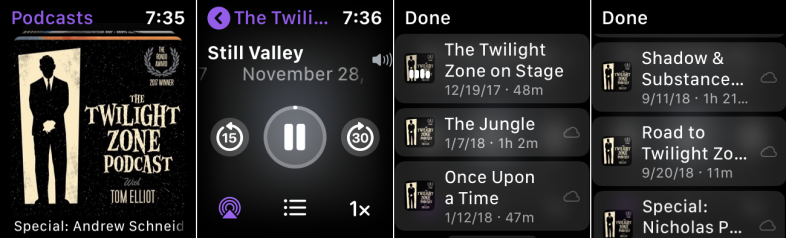
Atingeți un anumit podcast pentru a asculta următorul episod. Pe ecranul playerului, puteți întrerupe episodul, sări înainte cu 30 de secunde sau să reveniți cu 15 secunde. Puteți crește viteza episodului de 1,5 sau de 2 ori sau o puteți încetini la jumătate. De asemenea, puteți regla volumul rotind coroana digitală pe lateral.
Pentru a accesa un episod diferit al podcastului, atingeți pictograma meniu din stânga jos a ecranului. De acolo, glisați în jos sau în sus pentru a vedea diferitele episoade și atingeți-l pe cel pe care doriți să îl auziți.
Schimbați podcasturile pe Apple Watch
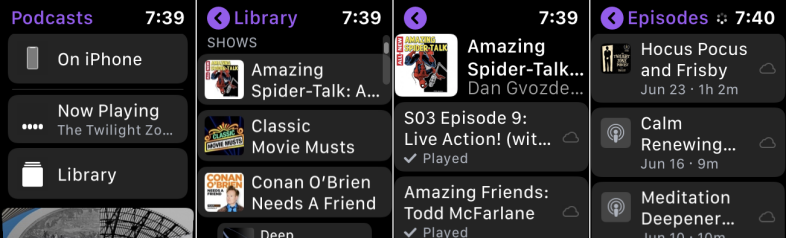
Pentru a reveni la galeria de podcasturi, atingeți săgeata din stânga sus a ecranului. Continuați să glisați în jos până ajungeți la ecranul cu opțiuni. Atingeți intrarea În redare pentru a reveni la ultimul podcast. Înapoi la ecranul de opțiuni, atingeți Bibliotecă.
Aici, puteți vedea o listă cu toate podcasturile dvs. abonate. Atingeți unul anume pentru a vedea episoadele sale și apoi atingeți un anumit episod pentru a-l reda. Din bibliotecă, atinge Episoade pentru a vedea toate episoadele pentru toate podcasturile abonate.
Controlați podcasturile pe iPhone de pe Apple Watch
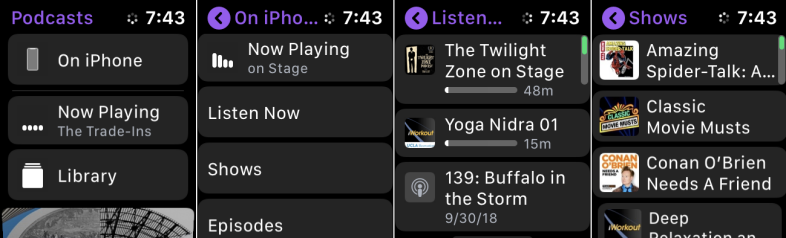
Este convenabil să ascultați podcasturi de pe Apple Watch, dar dacă iPhone-ul este cu dvs., există o altă opțiune: ascultați podcasturi prin telefon și controlați-le de pe ceas. Pentru a face acest lucru, reveniți la ecranul de opțiuni al aplicației Podcasturi de pe ceas.
Atingeți intrarea pentru Pe iPhone. Atingeți intrarea pentru Now Playing pentru a continua să ascultați ultimul episod pe care l-ați accesat pe telefon. Atinge Ascultă acum pentru a asculta episoade din alte podcasturi. Atinge Emisiuni pentru a vedea toate podcasturile abonate. Atingeți Episoade pentru a vizualiza episoade individuale din toate podcasturile abonate.
Creați posturi de podcast personalizate
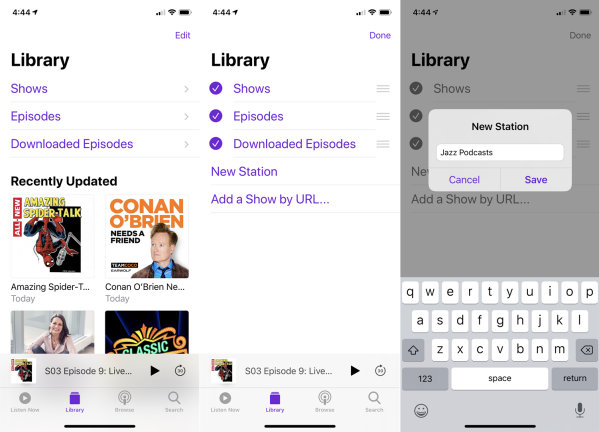
Folosind aplicația Podcasturi de pe iPhone, puteți crea, de asemenea, o stație personalizată pentru a încorpora podcasturi și episoade specifice. Cu watchOS 6, puteți accesa acea stație și puteți asculta episoadele sale direct pe ceas.

Deschideți aplicația Podcasturi pe telefon. Atingeți pictograma Bibliotecă din aplicație, apoi atingeți Editați în colțul din dreapta sus. În ecranul Editare, atingeți New Station. Denumiți postul și atingeți Salvați.
Adăugați podcasturi la stație
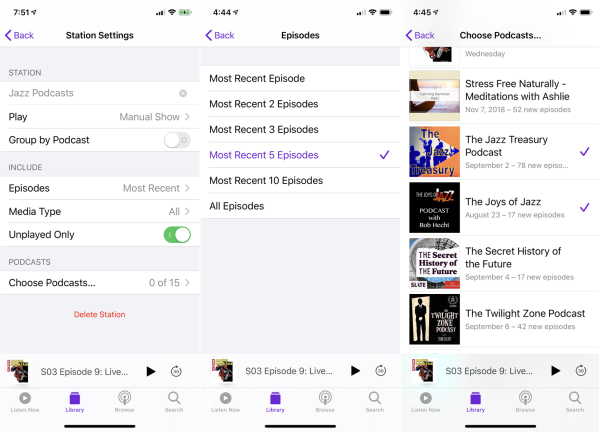
Examinați podcasturi adăugate
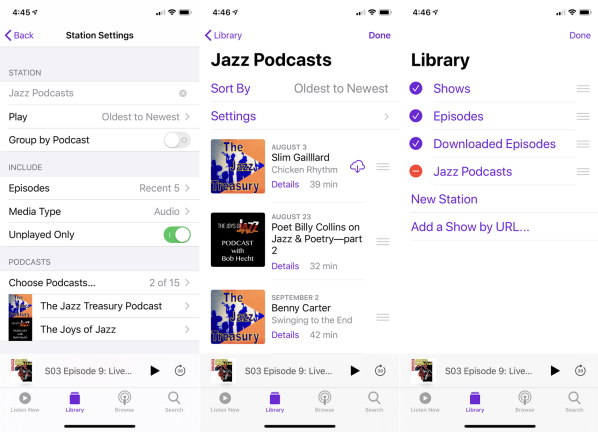
Vizualizați noua stație de podcast
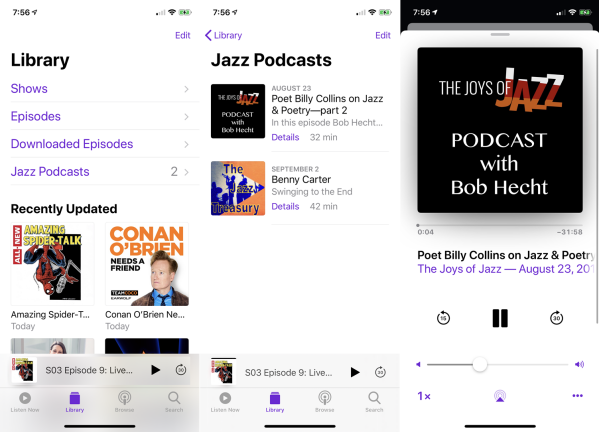
Sincronizați podcasturile și stațiile cu Apple Watch
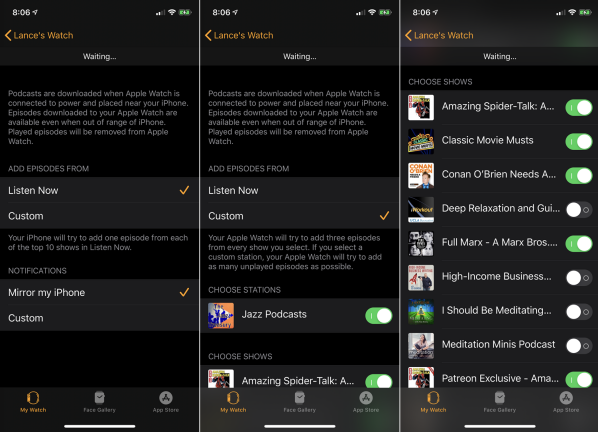
Următorul pas este să sincronizați anumite podcasturi și posturi personalizate cu Apple Watch. În secțiunea My Watch, atingeți intrarea pentru Podcasturi. Aplicația oferă două opțiuni pentru sincronizarea sau adăugarea episoadelor.
Opțiunea Ascultați acum adaugă câte un episod pentru primele zece emisiuni pe care le ascultați. Opțiunea Personalizată adaugă trei episoade pentru fiecare emisiune pe care o selectați și cât mai multe episoade neredate posibil pentru posturile dvs. personalizate. Opțiunea Personalizată vă oferă mai mult control și flexibilitate asupra podcas-urilor și episoadelor pe care le sincronizați.
Porniți comutatorul pentru stația personalizată pe care ați creat-o. Dacă nu vedeți încă stația pe ecran, poate fi necesar să așteptați un timp pentru ca aceasta să apară. Apoi porniți comutatorul pentru orice podcast obișnuit pe care doriți să le sincronizați cu ceasul dvs.
Podcasturile sunt descărcate atunci când Apple Watch este conectat la un încărcător și se află lângă iPhone. Deci, cel mai bun moment pentru a sincroniza podcasturile poate fi noaptea, când ceasul dvs. este cel mai probabil în încărcătorul său și lângă telefon.
Ascultă noua stație de pe Apple Watch
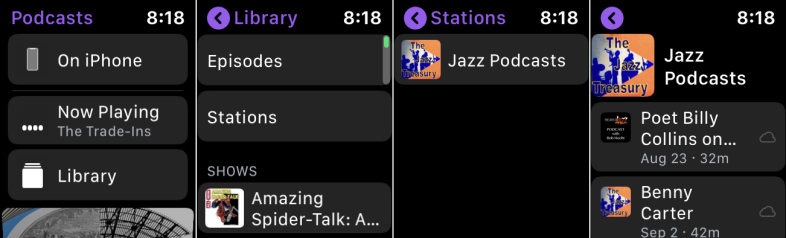
Transmite episoade din podcast